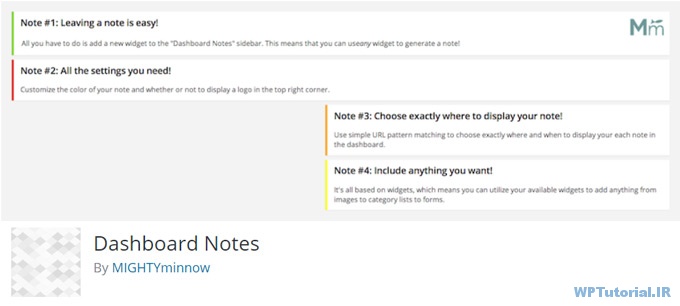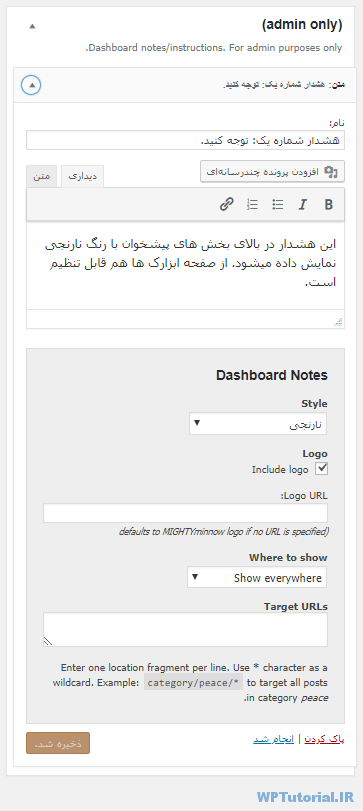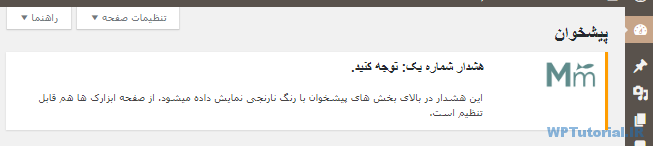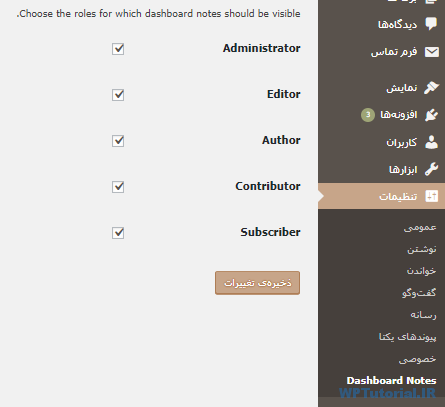نوار اطلاع رسانی وردپرس با افزونه Dashboard Notes
حتما تا به حال هشدارهایی که در وردپرس در قسمت بالای صفحات پیشخوان نشان داده شدند را دیده اید. به اینها نوار اطلاع رسانی وردپرس یا نوار اعلان گفته میشود که در پیشخوان برای کسانی که وارد حساب خود شدند به نمایش در می آید. در خیلی از مواقع هم توسعه دهندگان افزونه و قالب هم از این امکان برای به اطلاع رسانی یک نکته استفاده می کنند. جالب اینجاست که خیلی از مدیران وردپرس خواستار استفاده از این روش اطلاع رسانی هستند تا یک موضوع را به نظر دیگر کاربرانی که وارد پیشخوان شدند برسانند. به همین دلیل به دنبال راه حل می گردند. استفاده از این روش اطلاع رسانی بیشتر برای سایت های مناسب است که سایت چندین نویسنده یا مشارکت کننده دارد و مدیر اصلی یا حتی دیگر کاربرانی که دسترسی سطح بالاتری دارند، می خواهند یک موضوعی را اطلاع رسانی کنند. بدین منظور افزونه Dashboard Notes وردپرس اینجاست تا این کار را برای ما انجام دهد.
ویژگی های مهم افزونه Dashboard Notes
- نمایش نوارهای هشدار در بالای پیشخوان برای تمامی یا بخشی از کاربرانی که وارد پیشخوان شدند.
- افزودن یک نوار اطلاع رسانی به سادگی افزودن یک ابزارک در صفحه ابزارک های پیشخوان وردپرس
- دارا بودن تنظیمات بیشتر برای سفارشی سازی نحوۀ نمایش نوار اطلاع رسانی
- امکان استفاده از لوگو در کنار متن نوار اطلاع رسانی
- تنظیمات مربوط به کاربرانی که می توانند این هشدارها را ببینند
اگر افزونه Dashboard Notes را برای کار خود مفید یافتید، وقت آن است که با جستجوی نام این افزونه در صفحه افزونه ها > افزودن آن را نصب نمایید. پس از نصب، روال کار با این افزونه به این صورت است که باید به صفحه نمایش > ابزارکها رفته و یک ابزارک متنی را در جایگاه ابزارک (admin only) قرار دهید و تنظیمات آن را انجام دهید. به طور کلی برای نمایش نوارهای اعلان یا اطلاع رسانی باید از ابزارک ها کمک بگیرید. پس کاری که ما در اینجا انجام میدهیم، این است که به صفحه ابزارک ها می رویم و یک ابزارک متنی، حالا یا متن ساده یا HTML سفارشی را به موقعیت ابزارک admin only منتقل می کنیم. عنوان و متنی را درون آن وارد می کنیم و روی ذخیره کلیک می کنیم. به محض کلیک روی ذخیره، جعبۀ تنظیمات این ابزارک باز شده که شما باید تنظیمات این هشدار را تعیین نمایید.
پس تنظیمات موجود در قسمت Dashboard Notes که همان تنظیمات نوار اطلاع رسانی ماست را انجام میدهیم.
- Style : رنگ نوار اطلاع رسانی را باید از اینجا تعیین کنید. در تصویر بالا رنگ نارنجی انتخاب شده است. در تصویر زیر نمای آن را می توانید ببیند.
- Logo : اگر می خواهید نوار اطلاع رسانی شامل یک لوگو هم باشد، باید این گزینه را فعال می کنید و در جعبۀ Logo URL نشانی عکس یا لوگو را وارد کنید. اگر تنها این گزینه را فعال نمایید، عکس پیش فرض نشان داده خواهد شد.
- Where to show : اینکه این نوار اطلاع رسانی در کجاهای پیشخوان ظاهر شود را می توانید از این فهرست کشویی تعیین کنید. اگر گزینه اول یعنی Show everywhere انتخاب شده باشد، در همه جای پیشخوان نشان داده می شود. اگر گزینه Show on selected URLs انتخاب شده باشد، تنها در صفحاتی از پیشخوان که ساختار آن در جعبۀ Target URLs وارد شده است، نمایش داده می شود.
- Target URLs : طبق توضیحات مورد قبلی، مثلاً اگر عبارت plugins.php در یک خط وارد شود، نوار هشدار یا اطلاع رسانی تنها در صفحۀ افزونه ها نمایش داده میشود. پس یکی دیگر از ویژگی های افزونه Dashboard Notes این است که می توان هشدارهای اطلاع رسانی را طوری تنظیم کرد که تنها در برخی از صفحات پیشخوان نمایش داده شوند.
تصویر بالا نمایی از نتیجه کار پس از ذخیره کردن تنظیمات نوار اطلاع رسانی در صفحه ابزارک ها است.
تنظیمات افزونه Dashboard Notes
افزونه Dashboard Notes یک صفحه تنظیماتی هم دارد که با رفتن به صفحه تنظیمات > Dashboard Notes می توانید به این تنظیمات دسترسی یابید. در این صفحه می توان تعیین کرد که کدام گروه از نقش های کاربری در سایت، قادر باشند پیام های موجود در نوار اطلاع رسانی را ببینند. به صورت پیش فرض تمامی نقش ها فعال هستند و در اینجا اگر مثلاً Subscriber را غیر فعال کنیم، مشترکان عادی سایت قادر به دیدن نوارهای اطلاع رسانی نیستند.
و نکته آخر اینکه طبق روالی که برای ساخت نوار اطلاع رسانی وردپرس گفته شد، به هر تعداد که خواسته باشید می توانید از این نوارها به پیشخوان سایت خود اضافه نمایید. در تعداد نوارهای هشدار پیشخوان وردپرس هیچ محدودیتی وجود ندارد. اما همیشه به این مهم دقت داشته باشید که هر چقدر تعداد نوارها بیشتر باشد، ممکن است فضای زیادی از پیشخوان را برای شما و دیگر کاربران مسدود کند.
افزونه های وردپرس
بدون دیدگاه
افزونه نوار اطلاع رسانی وردپرس، نوار هشدار وردپرس، نوتیفیکیشن سایت